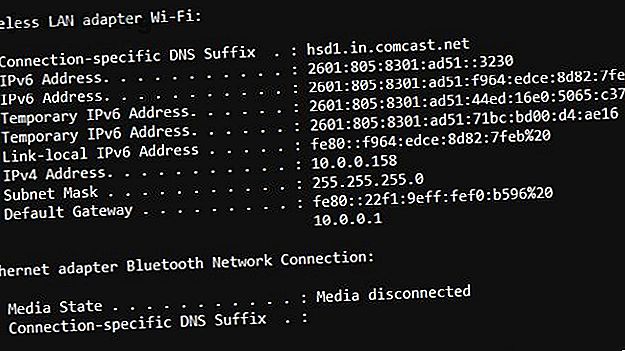
Δεν υπάρχει σύνδεση στο διαδίκτυο? 5 Συμβουλές γρήγορης αντιμετώπισης προβλημάτων που μπορείτε να δοκιμάσετε
Διαφήμιση
Υπάρχουν λίγα πράγματα που είναι εξίσου ενοχλητικά καθώς προσπαθείτε να χρησιμοποιήσετε το Διαδίκτυο και ξαφνικά δείτε ότι η σύνδεσή σας στο διαδίκτυο δεν λειτουργεί.
Το πρόβλημα είναι ότι υπάρχουν τόσα πολλά σημεία αποτυχίας, είναι δύσκολο να γνωρίζουμε πού είναι το πρόβλημα της σύνδεσης. Θα μπορούσε να είναι ο υπολογιστής σας. Θα μπορούσε να είναι ο δρομολογητής. Ή θα μπορούσε να είναι ένα πρόβλημα με τον ίδιο τον παροχέα υπηρεσιών Διαδικτύου (ISP).
Τα παρακάτω είναι ένας γρήγορος και απλός οδηγός για να τρέξετε όλα αυτά τα σημεία αποτυχίας και να διορθώσετε τη σύνδεσή σας στο internet αμέσως.
1. Αντιμετώπιση προβλημάτων στον υπολογιστή σας
Την στιγμή που αντιμετωπίζετε για πρώτη φορά ένα πρόβλημα με την ευρυζωνική σας σύνδεση στο Internet, το πρώτο πράγμα που πρέπει να ελέγξετε είναι ο υπολογιστής σας.
Υπάρχουν ορισμένα στοιχεία αντιμετώπισης προβλημάτων που θα πρέπει να ελέγξετε πρώτα.
Μπορείτε να φτάσετε στον δρομολογητή σας;
Η συσκευή που σας δίνει ο ISP όταν εγγράφεστε στην υπηρεσία διαδικτύου ονομάζεται μόντεμ. Ωστόσο, οι νεώτεροι παροχείς ISD modem παρέχουν έναν συνδυασμό μόντεμ (ο οποίος συνδέεται με τον ISP και δημιουργεί την υπηρεσία διαδικτύου του σπιτιού σας) και έναν δρομολογητή (ο οποίος δημιουργεί ένα εσωτερικό δίκτυο για όλες τις συσκευές στο σπίτι σας). Διαβάστε περισσότερα σχετικά με το πώς λειτουργούν οι δρομολογητές Πώς λειτουργεί ο δρομολογητής; Μια απλή εξήγηση Πώς λειτουργεί ένας δρομολογητής; Μια απλή εξήγηση Οι δρομολογητές μπορεί να φαίνονται πολύπλοκοι, αλλά είναι πραγματικά απλοί. Εδώ είναι ένας γρήγορος οδηγός για τους δρομολογητές, τι κάνουν και πώς λειτουργούν. Διαβάστε περισσότερα, εάν το επιθυμείτε.
Η προεπιλεγμένη διεύθυνση δικτύου (διεύθυνση IP) του δρομολογητή είναι συνήθως προκαθορισμένη στο 192.168.1.1. Ωστόσο, διαφορετικοί δρομολογητές μπορεί να ρυθμιστούν με διαφορετικές διευθύνσεις IP. Μπορείτε να ελέγξετε τη διεύθυνση IP του δρομολογητή σας ανοίγοντας μια γραμμή εντολών (κάντε κλικ στο κουμπί Έναρξη, πληκτρολογήστε cmd και πατήστε Enter ). Πληκτρολογήστε ipconfig στη γραμμή εντολών.

Η διεύθυνση IP που εμφανίζεται δίπλα στην προεπιλεγμένη πύλη είναι η διεύθυνση IP του δρομολογητή σας. Στο παραπάνω παράδειγμα, ο δρομολογητής IP είναι 10.0.0.1.
Εάν δεν υπάρχει εδώ μια διεύθυνση IP, τότε ίσως να μην υπάρχει καλή σύνδεση μεταξύ του υπολογιστή σας και του δρομολογητή σας και αυτή είναι η πηγή του προβλήματός σας. Αν εμφανίζει μια διεύθυνση IP, τότε επιβεβαιώστε τη σύνδεση πραγματοποιώντας αυτό που ονομάζεται "test ping".
Στο παράθυρο εντολών, πληκτρολογήστε ping που ακολουθείται από τη διεύθυνση IP της προεπιλεγμένης πύλης. Αν η σύνδεση είναι καλή, θα πρέπει να δείτε μια απάντηση όπως αυτή που φαίνεται παρακάτω.

Εάν, αντίθετα, εμφανιστεί η παράμετρος Request timed out, τότε έχετε αποτυχία σύνδεσης μεταξύ του υπολογιστή σας και του δρομολογητή.
Αν δεν έχετε αποτυχία σύνδεσης μεταξύ του υπολογιστή σας και του δρομολογητή σας, τότε θα βρείτε μερικές επιπρόσθετες επιταγές δικτύου στο δίκτυο. 7 Διαγνωστικά κόλπα και απλά διορθωτικά προβλήματα δικτύου; 7 Διαγνωστικά κόλπα και απλές διορθώσεις Τα προβλήματα δικτύου πρέπει να διαγνωσθούν πριν να επιλυθούν. Αυτό το άρθρο καλύπτει επτά απλά κόλπα για τον καθορισμό του δικτύου σας. Διαβάστε περισσότερα που μπορείτε να κάνετε για να επαληθεύσετε αν το πρόβλημα είναι μόνο με τον υπολογιστή σας.
Ελέγξτε την κάρτα δικτύου
Εάν αντιμετωπίζετε κάποιο πρόβλημα, τότε ήρθε η ώρα να αντιμετωπίσετε την κάρτα δικτύου για να βεβαιωθείτε ότι δεν υπάρχει πρόβλημα με αυτήν.
Για να το κάνετε αυτό, κάντε κλικ στο Έναρξη, πληκτρολογήστε Εκτέλεση και πατήστε Enter .
Στο παράθυρο Εκτέλεση, πληκτρολογήστε την εντολή devmgmt.msc και πατήστε Enter .

Αυτό θα ανοίξει το Device Manager.
Στη Διαχείριση Συσκευών (Device Manager), αναπτύξτε την ενότητα Network Adapters (Προσαρμογείς δικτύου ) και αναζητήστε τυχόν κίτρινα θαυμαστικά δίπλα στον προσαρμογέα δικτύου που χρησιμοποιείτε.

Εάν δεν υπάρχει θαυμαστικό κοντά στον ενεργό προσαρμογέα δικτύου, τότε η κάρτα δικτύου λειτουργεί καλά. Αν δείτε ένα θαυμαστικό, κάντε δεξί κλικ πάνω του και κάντε κλικ στην επιλογή Απενεργοποίηση συσκευής .

Περιμένετε ένα λεπτό ή δύο, στη συνέχεια κάντε δεξί κλικ στον προσαρμογέα δικτύου και κάντε κλικ στην επιλογή Ενεργοποίηση συσκευής .
Μόλις η κάρτα είναι ξανά ενεργή, ελέγξτε εάν το κίτρινο εικονίδιο θαυμασμού έχει φύγει. Εάν υπάρχει, ελέγξτε ξανά τη σύνδεσή σας στο διαδίκτυο. Αν δεν έχει φύγει, τότε ενδέχεται να έχετε πρόβλημα υλικού με την κάρτα δικτύου. Δοκιμάστε να κάνετε επανεκκίνηση του υπολογιστή σας.
Εάν αυτό δεν επιλύσει το πρόβλημα της σύνδεσης στο δίκτυο, μεταφέρετε τον υπολογιστή σας σε έναν τεχνικό για να ελέγξετε και να επισκευάσετε ή να αντικαταστήσετε την κάρτα δικτύου, εάν χρειάζεται.
Εάν δεν υπάρχει εικονίδιο θαυμασμού και η σύνδεσή σας στο Internet εξακολουθεί να μην λειτουργεί, μεταβείτε στην επόμενη ενότητα. Ή μπορείτε να ανακαλύψετε περαιτέρω τα προβλήματα του δικτύου ακολουθώντας τον προηγμένο οδηγό αντιμετώπισης προβλημάτων δικτύου των Windows Ο πλήρης οδηγός αντιμετώπισης προβλημάτων δικτύου των Windows Ο πλήρης οδηγός αντιμετώπισης προβλημάτων δικτύου των Windows Λάβατε προβλήματα στο διαδίκτυο ή στο δίκτυο; Θα σας καθοδηγήσουμε μέσω της ρύθμισης του δικτύου σας και θα σας δείξουμε απλές τεχνικές αντιμετώπισης προβλημάτων για να βρείτε και να διορθώσετε το πρόβλημα. Διαβάστε περισσότερα .
2. Περιορίστε το πρόβλημα



Μπορείτε να περιορίσετε τα προβλήματα σύνδεσης στο διαδίκτυο ελέγχοντας άλλες συσκευές στο οικιακό σας δίκτυο.
Μια από τις πιο απλές συσκευές που ελέγχει είναι το δικό σας smartphone. Σε Android ή iPhone, πηγαίνετε στις ρυθμίσεις και στο Wi-Fi .
Το τηλέφωνό σας μπορεί να είναι ήδη συνδεδεμένο στο δίκτυο Wi-Fi, οπότε θα δείτε την κατάσταση ως συνδεδεμένη . Εάν είναι κάτι διαφορετικό από το Connected, το τηλέφωνό σας ίσως αντιμετωπίζει προβλήματα σύνδεσης στο Internet.
Εάν έχετε άλλους υπολογιστές στο σπίτι σας, εκτελέστε τις ίδιες δοκιμές στην πρώτη ενότητα αυτού του άρθρου. Εάν καμία από αυτές δεν διαθέτει σύνδεση στο διαδίκτυο, τότε έχετε περιορίσει το πρόβλημά σας στο ίδιο το δρομολογητή.
3. Μεταβείτε σε μια ενσύρματη σύνδεση
Μερικές φορές, το ασύρματο δίκτυο που διαχειρίζεται ο δρομολογητής έχει αποτυχία. Μπορείτε να το επιβεβαιώσετε ελέγχοντας εάν η ενσύρματη σύνδεση έχει πρόσβαση στο διαδίκτυο.
Εάν συμβαίνει, τότε ξέρετε ότι δεν υπάρχει πρόβλημα με τη σύνδεση μεταξύ του σπιτιού σας και του ISP σας, ή με τη σύνδεση στο διαδίκτυο του ISP.
Πάρτε ένα φορητό υπολογιστή και ένα καλώδιο ethernet και συνδέστε το καλώδιο από το φορητό υπολογιστή σας στο ενσύρματο δρομολογητή. Συνδέστε το σε μια από τις αριθμημένες συνδέσεις δικτύου στο πίσω μέρος του δρομολογητή.

Μόλις ο φορητός προσαρμογέας δικτύου με φορητό υπολογιστή δημιουργήσει μια σύνδεση με το δρομολογητή, επιχειρήστε να έχετε πρόσβαση στο διαδίκτυο με το δρομολογητή σας.
Εάν λειτουργεί, τότε γνωρίζετε ότι το ζήτημα είναι μόνο με το ασύρματο δίκτυο του δρομολογητή. Αυτό θα μπορούσε να υποδεικνύει έναν ελαττωματικό δρομολογητή. Εάν συμβαίνει αυτό, μεταβείτε στην τελευταία ενότητα αυτού του άρθρου σχετικά με την επανεκκίνηση του δρομολογητή.
Εάν δεν λειτουργεί, τότε ολόκληρο το ίδιο το δρομολογητή δεν διαθέτει σύνδεση στο διαδίκτυο. Μεταβείτε στην επόμενη ενότητα για να συνεχίσετε με την αντιμετώπιση προβλημάτων.
4. Ελέγξτε τα φώτα του δρομολογητή σας
Ήρθε η ώρα να ελέγξετε το δρομολογητή σας για προβλήματα.
Ο ευκολότερος τρόπος για να δείτε αν υπάρχουν προβλήματα είναι να ελέγξετε τις λυχνίες κατάστασης στο μπροστινό μέρος του δρομολογητή σας.
Κοιτάξτε το μπροστινό μέρος του δρομολογητή που παρέχεται από τον ISP σας. Ανάλογα με το μοντέλο του δρομολογητή, τα φώτα θα έχουν διαφορετικές ετικέτες. Αλλά τυπικά ακολουθούν το ίδιο βασικό μοτίβο.
- Ethernet : Η φωτεινή ένδειξη Ethernet αναφέρει την κατάσταση του οικιακού σας ενσύρματου δικτύου (αν έχετε)
- Ασύρματη σύνδεση : Η λυχνία ασύρματης σύνδεσης σας δείχνει την κατάσταση του οικιακού σας ασύρματου δικτύου
- Αποστολή και λήψη : Εάν υπάρχουν φώτα στείρωσης και λήψης, συνήθως αναβοσβήνουν γρήγορα, εμφανίζοντας την ενεργή κίνηση δικτύου
- Ready / Service / Connect : Η τελευταία λυχνία είναι συνήθως η σύνδεση με τον ISP σας και πρέπει να παραμείνει σταθερή εάν η σύνδεση είναι καλή
Εάν η φωτεινή ένδειξη υπηρεσίας αναβοσβήνει ή σβήσει, τότε υπάρχει πρόβλημα σύνδεσης μεταξύ του δρομολογητή και του ISP σας. Εάν συμβαίνει αυτό, μεταβείτε στην επόμενη ενότητα.
Εάν η φωτεινή ένδειξη υπηρεσίας είναι σταθερή, τότε η σύνδεση μεταξύ του σπιτιού και του ISP σας είναι καλή. Αν συμβαίνει αυτό και δεν υπάρχει διαθέσιμο διαδίκτυο, τότε ήρθε η ώρα να καλέσετε τη γραμμή υποστήριξης πελατών της ISP σας για να ρωτήσετε αν υπάρχει διαταραχή διαδικτύου στην περιοχή σας.
Διακοπές όπως αυτό είναι πολύ συχνές κατά τη διάρκεια καταιγίδων ή όταν υπάρχουν ισχυροί άνεμοι.
5. Κάντε επανεκκίνηση του δρομολογητή
Η τελευταία λύση, προτού εγκαταλείψετε το δρομολογητή και το πάρετε στο πλησιέστερο κατάστημα ISP για επισκευή ή αντικατάσταση, είναι να κάνετε επανεκκίνηση του δρομολογητή. Δυστυχώς, πολλοί ISP παρέχουν στους πελάτες υλικό χαμηλής ποιότητας. Αφού λειτουργούν για μεγάλο χρονικό διάστημα, μπορούν να ξεκινήσουν δυσλειτουργίες. Αυτό μπορεί να επηρεάσει το εσωτερικό δίκτυο, καθώς και την εξωτερική σύνδεση στο διαδίκτυο.
Ακολουθήστε τα παρακάτω βήματα για να ξεκινήσετε σωστά τον δρομολογητή ISP.
- Αποσυνδέστε το καλώδιο τροφοδοσίας από το πίσω μέρος του ISP
- Περιμένετε τουλάχιστον 30 δευτερόλεπτα για τη σύνδεση στο τέλος του ISP
- Συνδέστε το καλώδιο τροφοδοσίας στο δρομολογητή
- Παρακολουθήστε τα φώτα. Θα δείτε την λυχνία σύνδεσης να αναβοσβήνει αρκετές φορές πριν σβήσει
- Τα υπόλοιπα φώτα θα ανάψουν διαδοχικά. Μόλις φωτιστούν όλα ή αναβοσβήνουν, είστε έτοιμοι να δοκιμάσετε τη σύνδεση στο διαδίκτυο.
Χρησιμοποιήστε τις ενσύρματες ή ασύρματες δοκιμές που περιγράφονται στις προηγούμενες ενότητες για να ελέγξετε αν δεν μπορείτε να συνδεθείτε στο διαδίκτυο.
Η επανεκκίνηση του δρομολογητή θα λύσει το πρόβλημα κατά το 90% της ώρας. Εάν η επανεκκίνηση δεν επιλύσει τα προβλήματα του διαδικτύου σας, ήρθε η ώρα να δώσετε στην γραμμή υποστήριξης πελατών ISP μια κλήση. Οι πιθανότητες είναι καλές, αν δεν υπάρχει διακοπή στο Διαδίκτυο, ότι θα θέλουν να σας δώσουν ένα δρομολογητή αντικατάστασης.
Θέματα σύνδεσης στο Διαδίκτυο, Σταθερή!
Όταν δεν μπορείτε να έχετε πρόσβαση στο Διαδίκτυο, μπορεί να είναι πολύ ενοχλητικό, ειδικά αν βρίσκεστε στη δεξιά πλευρά του ψηφιακού χάσματος Τι είναι η Ψηφιακή Διαφορά και σε ποια πλευρά βρίσκεστε; Ποια είναι η ψηφιακή διαφορά και σε ποια πλευρά βρίσκεστε; Σε μια εποχή που όλοι πρέπει να μπορούν να επωφεληθούν από την τεχνολογία, μας εμποδίζει το ψηφιακό χάσμα. Αλλά τι ακριβώς είναι; Διαβάστε περισσότερα . Ευτυχώς, η δύναμη είναι στα χέρια σας για να αντιμετωπίσετε τα προβλήματα και να πάρετε τη σύνδεση πίσω, ή τουλάχιστον να καθορίσετε εάν αυτό οφείλεται σε διακοπή λειτουργίας.
Εάν η σύνδεσή σας στο Internet είναι ωραία αλλά είναι πολύ αργή, υπάρχουν πολλά πράγματα που μπορείτε να κάνετε για να αντιμετωπίσετε ένα αργό δίκτυο 9 πράγματα που μπορεί να επιβραδύνουν το οικιακό δίκτυό σας Wi-Fi 9 πράγματα που μπορεί να επιβραδύνουν το σπίτι σας Wi- Fi Network Κουρασμένος από αργό ή στικτα διαδίκτυο; Ελέγξτε αυτά τα πράγματα που θα μπορούσαν να επιβραδύνουν το οικιακό δίκτυό σας Wi-Fi. Διαβάστε επίσης επίσης. Δεν υπάρχει λόγος να ανεχθούν προβλήματα δικτύου όταν υπάρχουν πολλά πράγματα που μπορείτε να κάνετε για να τα διορθώσετε.
Εξερευνήστε περισσότερα σχετικά με: Δίκτυα Υπολογιστών, Θέματα Δικτύου, Αντιμετώπιση προβλημάτων.

